小白怎样在线重装系统win7?
现在几乎每个人都会用电脑,但并不是每个人都能解决电脑出现的小问题。尤其是当电脑的系统出现问题时,很多人就会感到无从下手了。但是,有些电脑问题是比较严峻的,如果不及时解决,可能会越来越严重。今天,韩博士分享很基础的在线重装教程,帮助各位电脑小白们在遇到系统问题时,敢于动手,自己重装系统。

一、重装系统必备工具
免费好用的一键重装系统软件(点击红字下载)
二、在线重装win7系统,需提前注意:
1. 备份重要文件:重装系统会清除硬盘上的所有数据,尤其是 C 盘的内容。因此,在开始前,一定要备份好关键的数据。
2. 关闭安全软件:在系统重装时,这些安全软件会误认为重装是威胁,从而干扰安装。
3. 确保电源稳定:重装系统需要一定的时间,如果在过程中电脑断电,会导致系统无法安装完整,甚至可能损坏系统文件。
三、一键重装电脑系统教程
1.先访问官网,下载“韩博士装机大师”,并将其放置在桌面上。完成下载后,双击桌面上的图标来启动程序。在主界面中,点击“开始重装”。

2.系统正在自动检查环境,请稍等片刻,无需操作什么,等待检测完成后,记得点击“下一步”以继续。
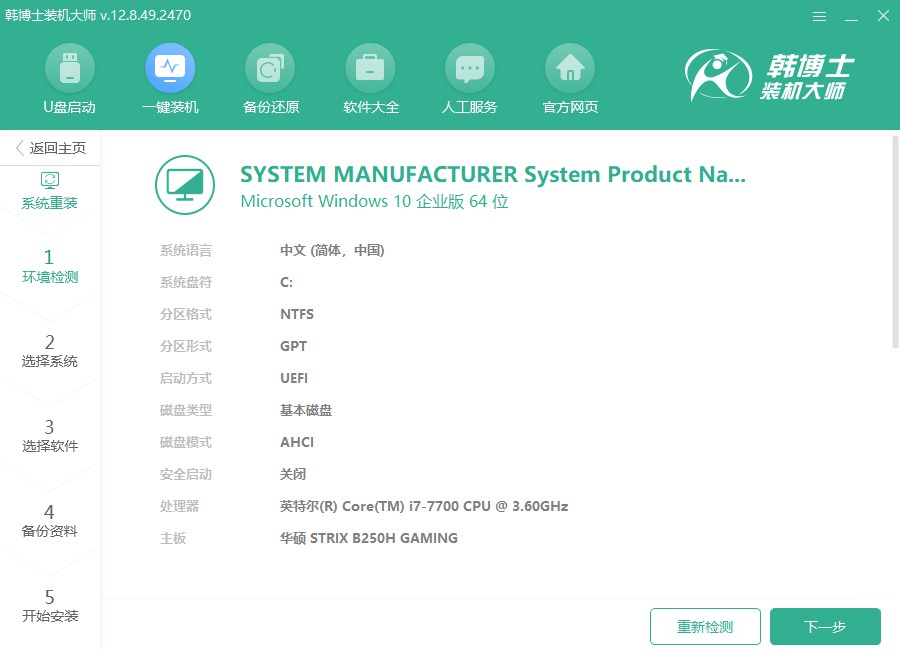
3.在“选择系统”环节,您可以看到多个win7镜像文件,选择一个最适合您的版本。之后,点击“下一步”将镜像文件下载到您的电脑。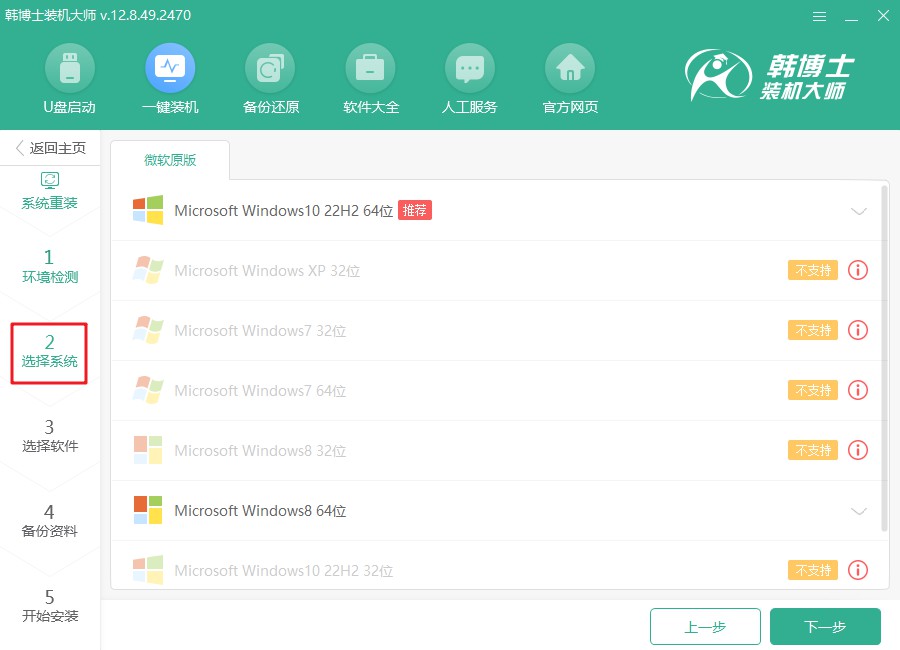
4.目前,系统文件正在下载,这可能会占用一些时间。请您不要进行任何其他操作,耐心等待下载完成。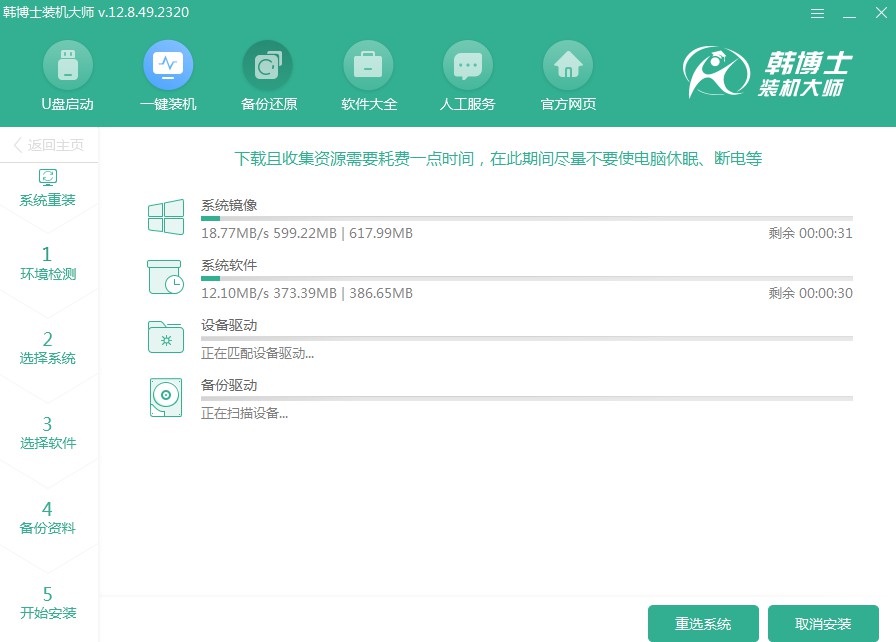
5.系统安装和部署需要一些时间,期间请勿干扰或进行其他操作。安装完成后,系统会自动提醒您,点击“立即重启”就能进入新系统环境。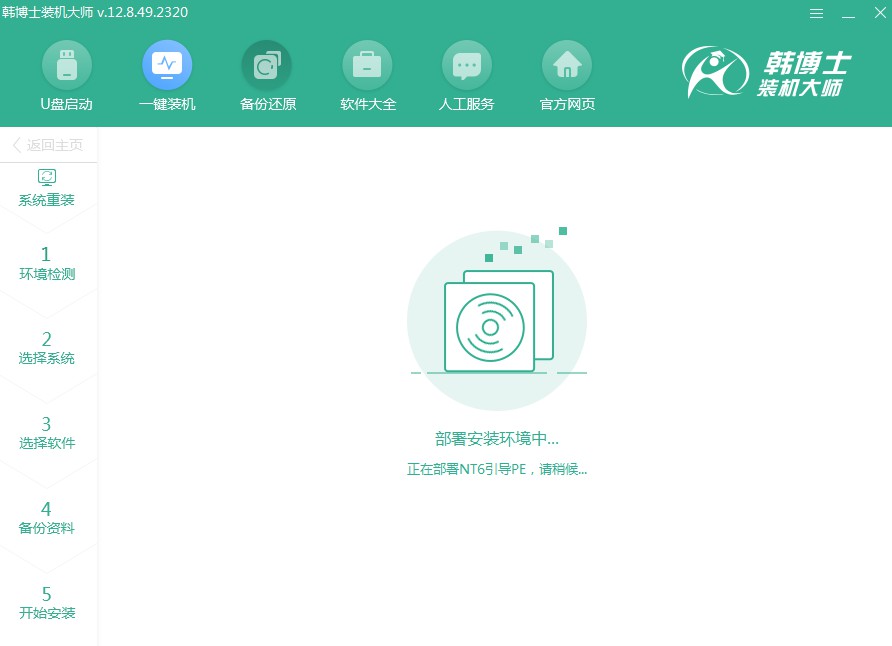
6.在这个步骤,您可以用“↑”和“↓”键来选择不同的选项。当您找到第二个选项时,按回车键,系统会自动进入PE模式。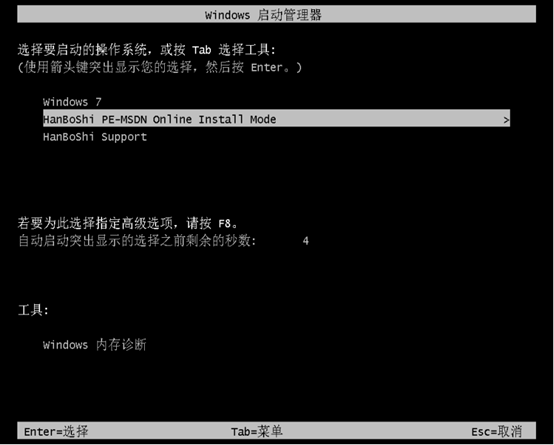
7.在PE装机界面中,win7会自动安装,安装完成后,点击“立即重启”以重启电脑,并开始使用安装好的新系统。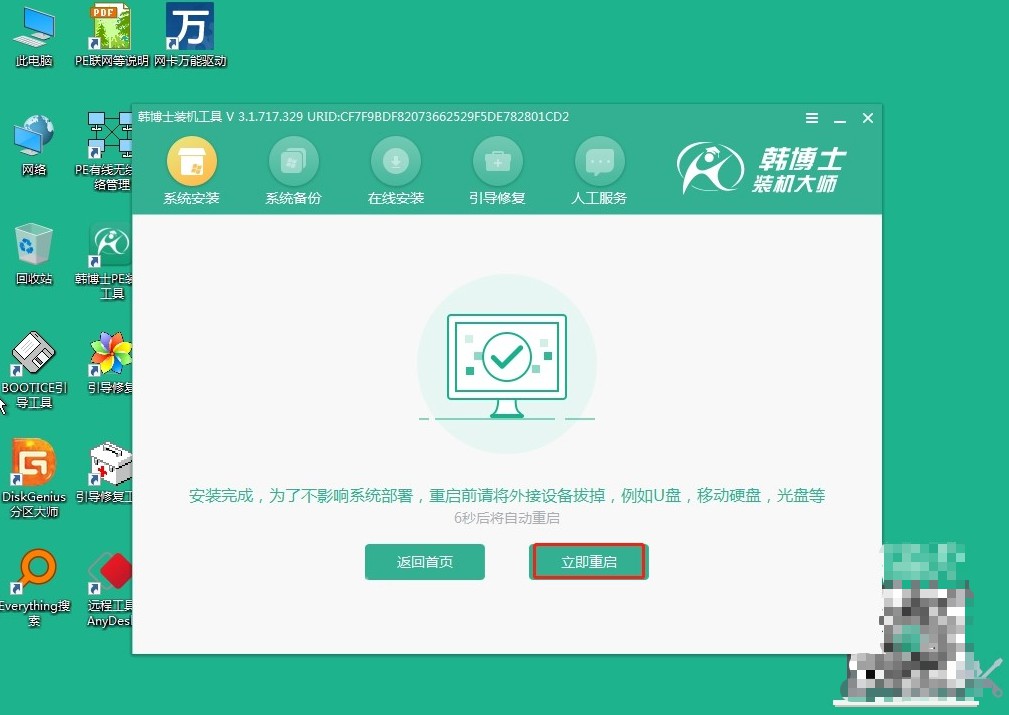
8.当电脑重启完成,您看到的是win7的桌面,这表示win7系统已经成功被安装到了您的电脑上。
如果你是不怎么懂系统重装的电脑小白,可以参考以上的小白重装系统win7步骤和详细教程!重装系统看似复杂,但只要选择合适的工具,按照提示一步步操作,绝对是可以完成的。所以,别害怕,不妨试试看,自己跟着教程来操作吧,真的一点都不难!

